
現在,在移動技術和工具的時代,他們的家庭網絡內的結合是非常方便的。例如,你可以在你的電腦上的DLNA服務器,這將是你的設備的其餘部分分發視頻,音樂和其他媒體系統。讓我們來看看如何使用Windows 7的PC上創建了類似的觀點。

方法2:LG智能共享
不同於以往的程序,LG的智能共享應用程序被削尖的計算機上創建一個DLNA服務器,下沉內容的設備,其製造商是LG。也就是說,一方面,它是一個更窄的專業程序,但另一方面,它可以讓你達到一個特定的組儀器更高質量的設置。
下載LG智能共享
- 解壓下載的文件,並啟動位於它的安裝文件。
- 一個歡迎窗口“安裝嚮導”將打開,在其中單擊“下一步”。
- 然後,窗口將出現許可協議。對於他的收養,必須單擊“是”。
- 在接下來的步驟中,您可以指定程序的安裝目錄。默認情況下,這是LG智能共享目錄,它位於LG軟件父文件夾,位於Windows 7的程序,我們建議不要更改這些設置的標準目錄,但只需點擊“下一步”。
- 在此之後,LG智能共享將被安裝,以及在其缺席的情況下,系統的所有必要的組件。
- 這個過程結束後,會出現一個窗口,它將被報導,安裝成功完成。立即有必要進行一些設置。首先,在參數前要注意“啟用所有訪問SmartShare數據”。如果由於某種原因丟失,那麼你需要安裝此標誌。
- 默認情況下,內容將從標準的“音樂”文件夾,“照片”和“視頻”進行分配。如果你想添加一個目錄,那麼在這種情況下,單擊“更改”。
- 在打開的窗口中,選擇所需的文件夾,然後單擊確定。
- 後所需的目錄顯示在“安裝嚮導”字段中,按“完成”。
- 然後,對話框將出現,你應該使用LG智能共享系統的信息通過單擊OK確認同意。
- 在此之後,通過DLNA協議訪問將被激活。
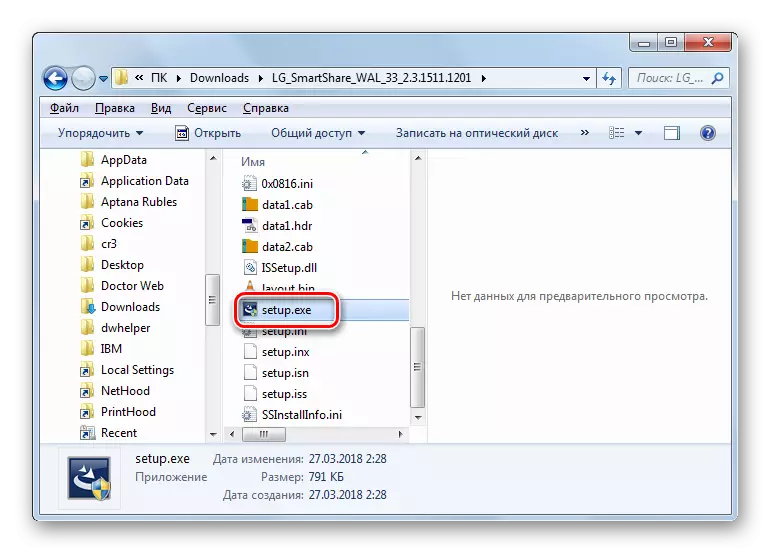

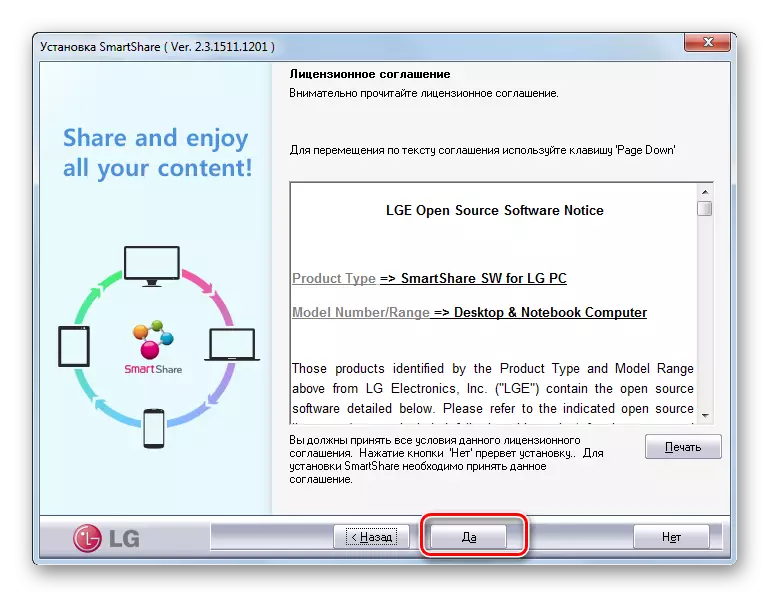



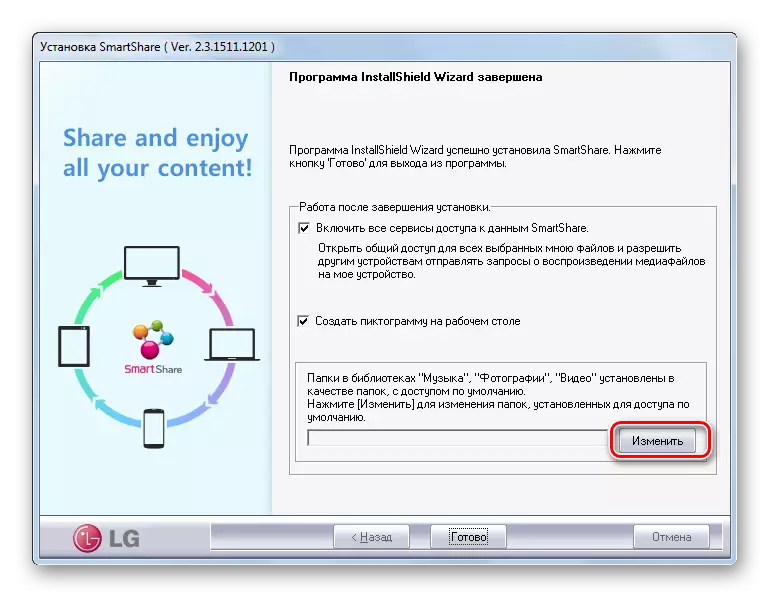




方法三:自己的工具包WINDOVS 7
現在考慮使用自己的WINDOVS 7的工具包。為了使用這種方法創建一個DLNA服務器的算法,必須先組織一個家庭組。
課:在Windows 7“家庭組”的創作
- 單擊“開始”並轉到“控制面板”。
- 在“網絡和Internet”模塊,點擊名字“選擇家庭組的參數”。
- 一個家庭組編輯外殼打開。點擊題詞“選擇多媒體流參數...”。
- 在打開的窗口中,單擊“啟用多媒體流傳輸”。
- 接下來打開外殼,其中在該地區的“多媒體資料庫”區域中,您需要輸入任意名稱。當前連接到網絡的同一窗口顯示裝置。確保它們之間有沒有第三方的設備,為您不想分發媒體系統,然後按“確定”。
- 接下來,回到了家組設置的設置窗口。正如你所看到的,在“流...”項前打勾已安裝。把商標從你要分發通過網絡的內容,然後點擊“保存更改”的這些庫的名字相反。
- 由於指定動作,DLNA服務器將被創建。您可以使用,創建一個家庭組時,指定密碼從家庭網絡設備連接到它。如果你願意,你可以改變它。要做到這一點,你需要回到主場組的設置,然後單擊“更改密碼...”。
- 打開一個窗口,在這裡你需要再次點擊“更改密碼”字樣,然後輸入所需的代碼表達式時,連接到DLNA服務器將被使用。
- 如果遠程設備不支持某種格式的內容,你從一台計算機分發,在這種情況下,你可以使用Windows Media標準播放器播放。要做到這一點,運行指定的程序,並單擊控制面板上。在打開的菜單,進入“允許遠程控制......”。
- 打開一個對話框,您需要點擊確認你的行動“允許遠程控制......”。
- 現在,您可以遠程使用Windows Media Player,它位於DLNA服務器,這是您的固定計算機上查看內容。







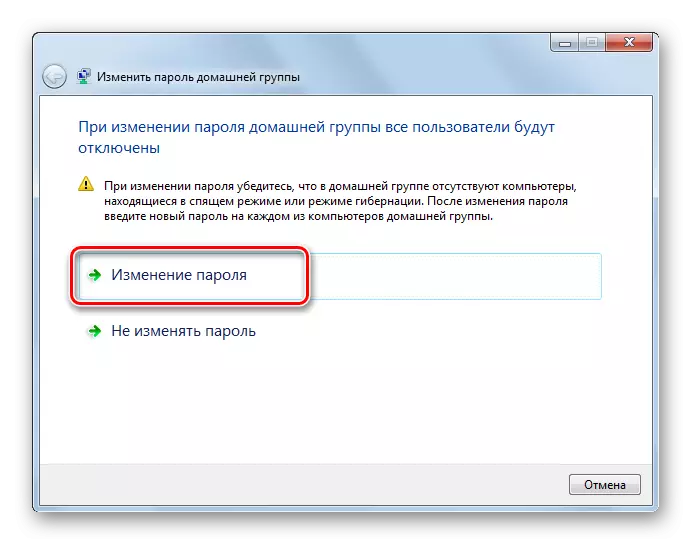


這種方法的主要缺點是,他們不能使用Windows 7的“啟動器”和“家庭普通版”的所有者。它只能由那些誰擁有的編委,“家庭高級版”或以上的用戶應用。對於其餘用戶,使用第三方軟件的唯一選項仍然可用。
正如你所看到的,建立在Windows 7 DLNA服務器並不困難,因為它似乎很多用戶。最方便,最準確的設置可以使用用於這些目的的第三方程序進行。此外,在這種情況下調整參數的一種工作顯著部將由軟件自動沒有直接用戶干預進行,這將極大地促進該過程。但是,如果你反對使用的第三方應用程序,而極端的需要,在這種情況下,可以配置DLNA服務器分發的媒體系統,使用極其自己的操作系統工具包。雖然最後的機會不可用在Windows 7中的所有編輯器。
